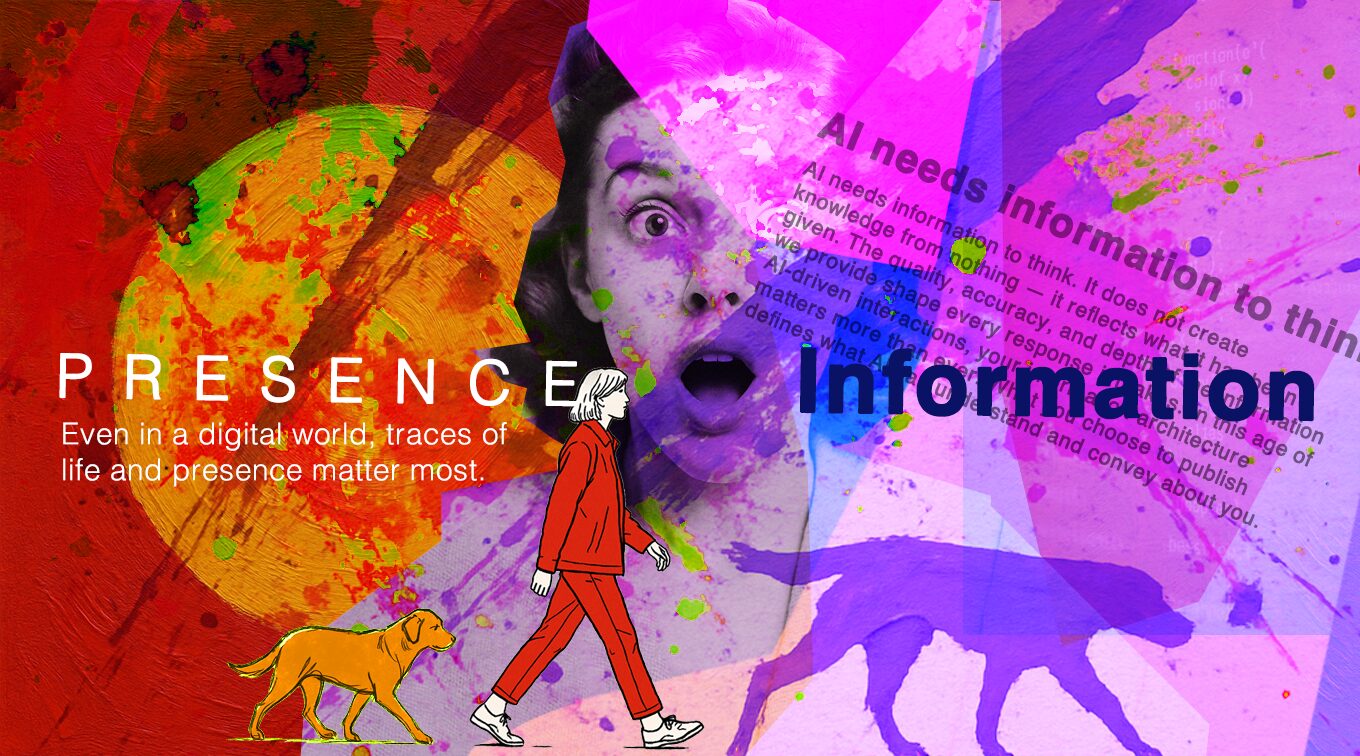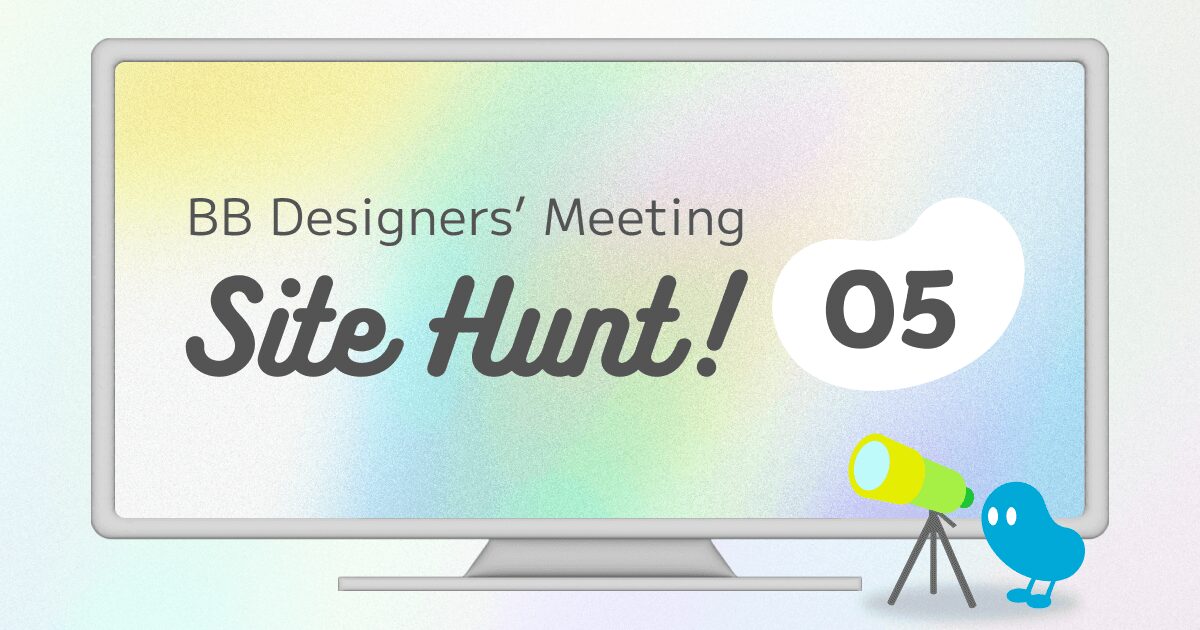ブログ

新社会人の方も、かわらずにお仕事頑張っているパイセン社員の方もこんにちは。福原です。
私の新人の頃はね〜というネタはとりあえず封印して、今回はAdobe Expressを使って簡単にブログのサムネイルをつくっちゃおうという記事でございます。
目次
そもそもAdobe Expressって何?
Adobe ExpressはAdobeが提供している画像編集サービスです。
AdobeIDを持っている人ならば無料、またAdobe CreativeCloudメンバーならプレミアユーザーとして使えます。
このプレミアムユーザーというのがデザイナーとしてはすごく良いところ!(後ほどご紹介)
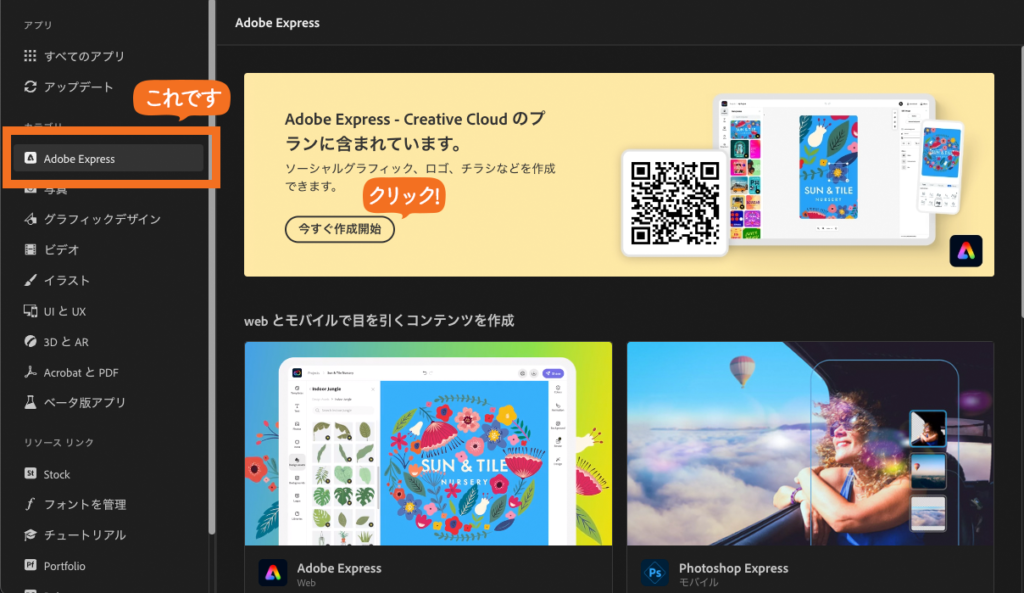
Adobe Expressから以下引用
10万点以上のテンプレートや、おしゃれなデザイン素材、Adobe Stockの写真素材を活用して、かんたんに魅力的なコンテンツを誰でも作れます。Web版とモバイルアプリ版を利用可能です。
https://www.adobe.com/jp/express/
Adobe Expressに専門知識はいりません。
数回タップするだけで、写真の背景をサッと消したり、テキストを自由にカスタマイズしたり、自社やお店のロゴを追加して、おしゃれなデザインを作成できます。
デザインが出来上がったら、Adobe Photoshop品質のエフェクトを加えたり、数タップで縦長から横長まで、さまざまなSNS投稿用のサイズに変更できます。
そう!このSNS投稿用のサムネイルを簡単につくれるのが素敵だと思いませんか?
Instagram、Twitter、YouTube、ブログ記事のサムネイルなどテンプレートも豊富なのでそこから選んで文字をあなた好みにかえるだけでも良し。
あれこれ悩まずにサクッとおしゃれなバナーができちゃうってことですね!
素敵な魔法のツール…✨ 余った時間はドーナツでも食べましょう。
商用利用は可能?
さて、デザイナーさんは気をつけていることだと思いますが
そもそもこのツールで作ったもの商用使用可能なのか?と不安があるかもしれません。
公式で商用利用の説明ページがありました。
「Adobe Expressは商用利用OK?注意点や禁止事項をご紹介」
https://www.adobe.com/jp/express/learn/blog/commercial-use
結論から言うと、Adobe Expressのテンプレートや素材を使用して作成したチラシやデザイナー、ロゴなどは、基本的に商用利用可能で、販売をすることができます。さらに、Adobe Stockの素材は全てロイヤリティフリーなので、ノンクレジットで商用利用することが可能です。
とのことなのでつくったもの、そしてテンプレートからつくったものはお仕事で使っても大丈夫。
ただし、禁止事項もありますので、こちらのページを読んで理解しておくと安心です。
素材を販売すること、素材を加工しないで(例えばイラストなど)ダウンロードして共有したり販売することはNG。
どんなにそのイラストが良くてもそれだけ書き出してAdobe Express以外のもので編集やデザインをしてはNG
Adobe Express内でちゃんとデザインは完結しましょう。
さて、この辺のことを理解して楽しいお話は次です。
プレミアムメンバーなら写真、素材、フォントも使い放題!
さあ、デザイナーさんならここはウキウキするところですよね。
プレミアムメンバーなら写真や素材Adobe Fontも使い放題です。
写真も用意されてない中とりあえず〇〇をアピールするバナーが欲しいです。
なんか今っぽいデザインでインスタグラムのサムネイル作ってくれない?
なんていう注文にも穏やかな気持ちでつくれます。
Adobeのサービスなので外国人のモデルさんが多く目につくかもしれませんが
日本人のモデルさんからも選べます。
イラストが描けない人でもそのシーンにあったイラストやアイコンが選べます。
というわけでデザイナーの腕の見せ所!レイアウトのセンスが必要です。
文字の強弱、色味の選択、写真の大きさ、結局何を伝えたいのか?などを考えてつくっていきましょう。
(何だか自分でこの後のハードルをあげてしまった…)
どれだけ簡単にできるのか実践
さて、Adobe Expressを使ってこのブログのサムネイルを作ります!
タイトルは「デザイン未経験でも簡単にサムネイルがつくれる!Adobe Expressの使い方」
デザイン未経験という軸があるので、テンプレートを使いつつ、整えるレベルで…
というイメージで進めたいと思います。
AdobeExpressのページ「人気のテンプレートから始める」の
今回はブログ記事のサムネイルなので「Facebook投稿」を選択。
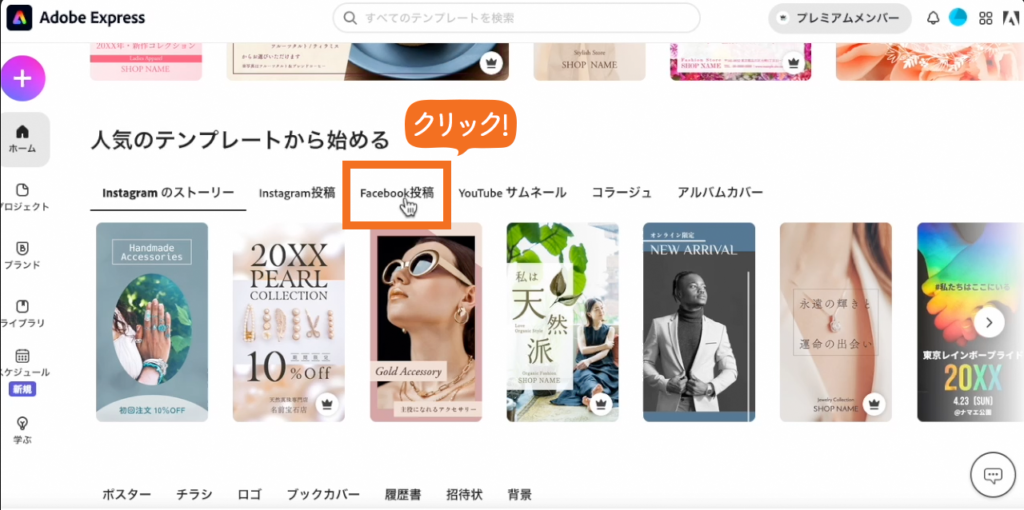
色々なテンプレートがずらり。
さらにトーンを絞り込むために「ライフスタイル」というのを選択してみました。
イラストや写真がメインのもの、メンフィス系の背景のデザインなど眺めているだけでもカッコイイレイアウトだなーと参考にもなります。(英語のせいかもしれませんが)
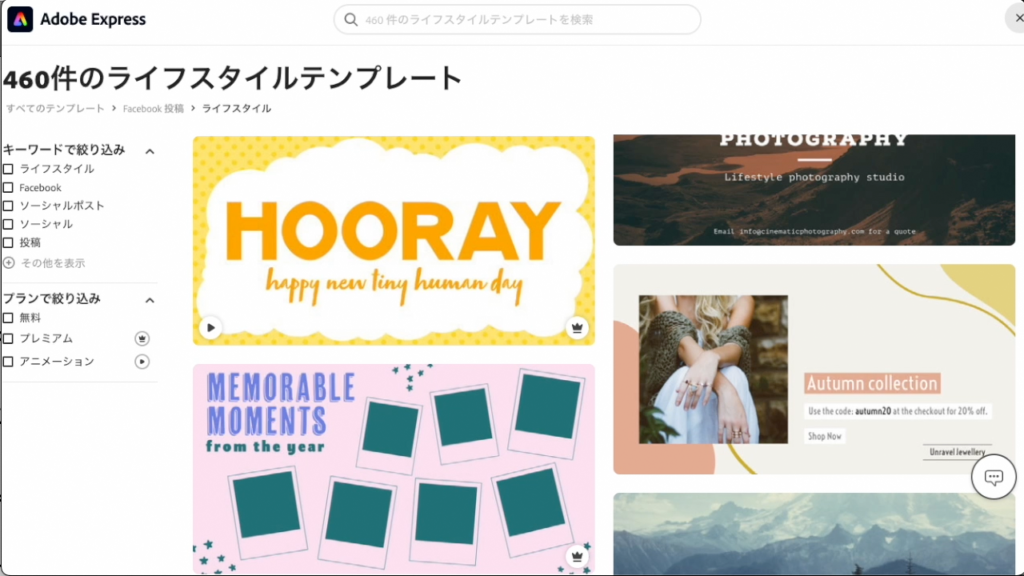
さて、一つサンプルを選んで作業スタート!
(これを選んだのはテキストがセンター表示なのと背景の写真を入れればそれなりに様になりそうだったというのが理由です。)
※再生速度はx4 実際は15分くらいかかってます。
簡単につくれたかなーと思いますがいかがでしょうか。
テンプレートを使ってもフォントや写真を変更するだけで雰囲気はガラッと変わります。
きっとデザインの沼にハマることでしょう。
デザイナーが使ってみて思うのは文字詰めなどこだわったら断然PhotoshopやIllustratorの方がいい。
画像処理に関してAdobe Expressを使えば素敵な加工ができるが
もうちょっとこのアイテムだけ明るく…など色々な場所の細部にこだわれない。
など、沢山モヤモヤすることがあるかもしれませんが
デザイン未経験の人がそれっぽく簡単にというコンセプトなら問題ないレベルかと思います!
そういえば前回の記事もAdobe Expressでつくったんですよ。
また、Adobe Expressは結構アップデートされており、「スケジュール」という機能が追加されました。
SNSと連携すればスケジュールした投稿が自動的にSNSアカウントに公開できる。という機能が追加されたようです。SNS運用をしている方にはもってこいですね!
いかがでしたか?
いきなりデザインといっても身構えてしまいますよね。
デザイン未経験から、少しでもデザインを楽しんでもらえたらいいな。と思いつつ。
それでは皆さま楽しい Adobe Express体験を!
記事がいいねと思ったら\いいね/してね

姉貴(デザイナー)
Sawako Fukuhara
頼り甲斐のあるパワフルオカン。スタイリッシュなデザインが得意。
Xもやってます!